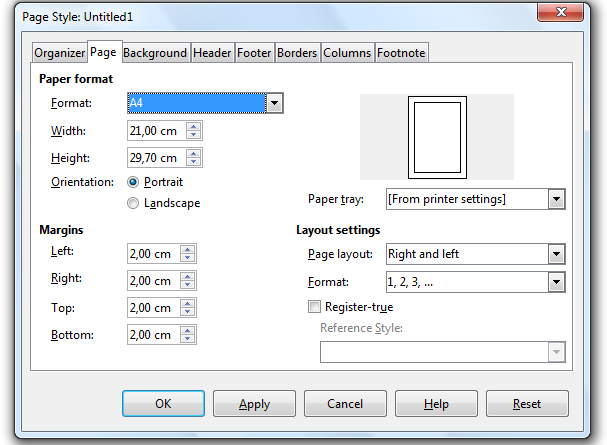Membuat Halaman Portrait dan Landscape dalam Satu Dokumen – Libre Office Writer
Dea adalah seorang sekretaris di salah satu perusahaan periklanan di Surabaya. Hari ini dia diminta pimpinan perusahaan untuk menyerahkan laporan rapat bersama klien mereka yang baru saja berlangsung.
Yang membuat Dea pusing, perusahaan mereka baru saja bermigrasi menggunakan Free Open Source Software karya anak bangsa yaitu Blankon Linux. Dea belum menemukan caranya membuat laporan yang terdiri dari sepuluh lembar yang berformat portrait, tetapi pada halaman 7 dan 8 berformat landscape karena memuat beberapa tabel dan gambar. Laporan tersebut harus dalam satu dokumen karena akan dikirim melalui email dalam format pdf.
Bagaimana memecahkan masalah Dea diatas?
Di Blankon Linux, membuat sebuah laporan rapat bisa menggunakan aplikasi perkantoran Libre Office – Writer Documents.
Untuk membuat format halaman yang berbeda dalam satu dokumen kita bisa memanfaatkan tools Format –> Styles and Formatting.
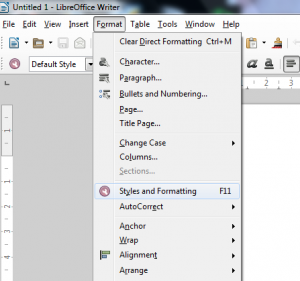
Setelah memilih menu di atas, kemudian buat page styles untuk mengatur halaman Portrait yang selanjutnya akan kita beri nama SetPortrait.
Langkah-langkahnya sebagai berikut :
1. Pilih menu Format –> Styles and Formatting
2. Pada window Styles and Formatting akan ada beberapa icon, pilih icon untuk mengatur halaman yaitu Page Styles.
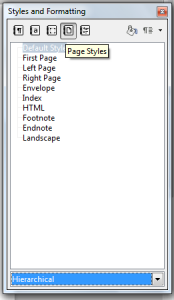
3. Klik kanan pada area kosong di window Styles and Formatting, lalu pilih New
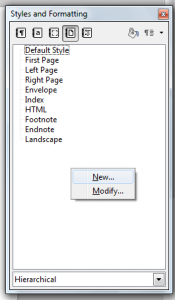
4. Akan muncul window Page Style, pilih tab Organizer, lalu beri nama page style dengan SetPortrait.
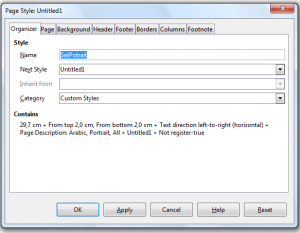
5. Kemudian pilih tab Page, lalu set Orentationnya menjadi Portrait.
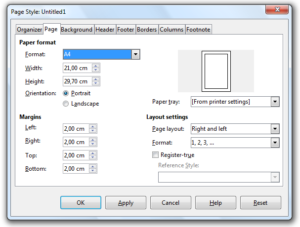
6. Simpan dengan mengklik tombol Save. Saat ini kita sudah mempunyai page styles dengan nama SetPortrait.
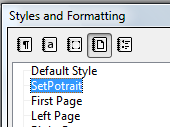
Kemudian kita membutuhkan satu page styles lagi untuk mengatur halaman menjadi landscape, yang selanjutnya akan kita beri nama SetLandscape.
Caranya sama dengan langkah diatas hanya pada nama page kita ketik SetLandscape dan page Orientationnya kita pilih Landscape.
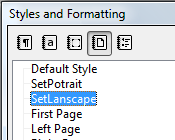
Selanjutnya cara menerapkan di dokumen adalah sebagai berikut :
Kita gunakan contoh permasalahan Dea diatas, yaitu membuat dokumen dimana halaman 1-6 formatnya portrait. Halaman 7-8 formatnya landscape, kemudian halaman 9-10 kembali berformat portrait.
1. Setelah membuat halaman 1-6 pada dokumen, posisi cursor ada di halaman 6. Pilih menu Insert –> Manual Break.
2. Pada window Insert Break, pilih Tipe Page Break. Lalu pada option style pilih style yang tadi sudah kita buat, yaitu SetLandscape.
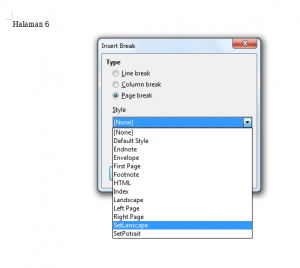
maka setelah halaman 6, halaman 7 berformat Lanscape. Lanjutkan ke halaman 8.
3. Untuk halaman 9, pada saat cursor berada di halaman 8, kembali pilih menu Insert –> Manual Break.
4. Pada window Insert Break, pilih Tipe Page Break. Lalu pilih style SetPortrait.
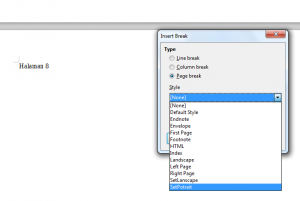
Apabila kita tampilkan keseluruhan dokumen akan tampak seperti Gambar 10 dibawah ini.
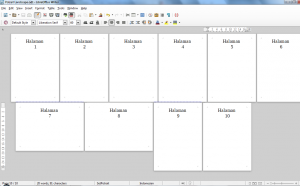
Demikian tutorial Libre Office Writer kali ini, semoga bermanfaat bagi pembaca. Membuat kita semakin bersemangat menggunakan Blankon Linux.
Terimakasih.. \(^_^)/